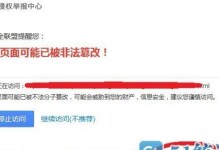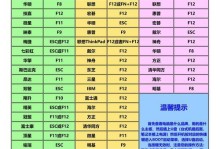在使用Windows8操作系统时,我们可能需要对硬盘进行分区来更好地管理和利用存储空间。本文将详细介绍Win8分区的步骤和注意事项,帮助读者轻松学会分区技巧。

1.检查磁盘状态
在开始分区之前,我们需要先检查磁盘的状态,确保没有错误或损坏的扇区。打开“计算机”,右击需要分区的磁盘,选择“属性”并进入“工具”选项卡,点击“错误检测”按钮进行扫描。

2.备份重要数据
分区过程中存在一定风险,为了避免数据丢失,我们强烈建议在进行分区操作之前先备份重要的文件和数据。
3.使用磁盘管理工具

在Win8系统中,我们可以使用内置的“磁盘管理”工具进行分区操作。打开“控制面板”,选择“系统和安全”,点击“管理工具”下的“创建和格式化硬盘分区”。
4.缩小卷
如果你想要在现有磁盘上创建一个新分区,可以先缩小现有的卷。在磁盘管理工具中,右击目标卷,选择“缩小卷”,输入你想要缩小的空间大小。
5.创建新分区
点击已缩小的卷,选择“新建简单卷”。按照向导的提示,指定新卷的大小和文件系统,然后分配一个驱动器号码。
6.格式化新分区
分区创建完成后,我们需要对新分区进行格式化,以便操作系统能够正常读写其中的数据。在磁盘管理工具中,右击新分区,选择“格式化”,选择文件系统类型并进行格式化。
7.调整分区大小
如果你想要调整已存在的分区的大小,可以在磁盘管理工具中右击目标分区,选择“扩展卷”或“收缩卷”,然后按照提示进行操作。
8.删除分区
当你不再需要某个分区时,可以通过磁盘管理工具来删除它。右击目标分区,选择“删除卷”,然后按照提示进行操作。
9.合并分区
如果你希望合并两个相邻的分区,以获得更大的存储空间,可以右击其中一个分区,选择“扩展卷”,选择要合并的目标分区并按照向导进行操作。
10.注意事项:数据安全
在进行任何分区操作之前,务必再次强调备份重要数据的重要性。分区过程中可能会导致数据丢失,所以请确保你的数据已经妥善备份。
11.注意事项:分区大小
在划分分区的大小时,建议根据实际需求和硬盘容量来进行合理的规划。避免将系统分区设置得过小,以免影响系统的正常运行。
12.注意事项:分区顺序
如果你计划创建多个分区,建议先创建系统分区,然后再创建其他分区。这样可以确保系统分区能够正常引导系统。
13.注意事项:磁盘状态
在进行分区操作之前,务必确保磁盘的状态正常。如果发现磁盘出现错误或损坏扇区,建议进行修复或更换磁盘后再进行分区。
14.注意事项:操作小心
分区操作可能会对硬盘数据产生影响,所以在操作过程中要格外小心。确保选择正确的分区和操作,并仔细阅读提示和警告信息。
15.
通过本文的介绍,我们了解了在Win8系统中进行分区操作的步骤和注意事项。希望读者能够根据这些指导轻松地进行分区,并在硬盘管理和数据利用方面获得更好的体验。